Fataler Fehler im Ranch-Simulator! Wie kann man das Problem beheben?
Der „Fatal Error!“-Ranch-Simulator, auf den Spieler stoßen, während sie das Spiel ausführen. Wir werden versuchen, das Problem in diesem Artikel zu lösen.

Ranch-Simulator-Spieler erhalten "Fatal Error!" Wenn erauf den Fehler stößt, ist sein Zugriffauf das Spiel eingeschränkt. Wenn Sie mit einem solchen Problem konfrontiert sind, können Sie eine Lösung finden, indem Sie die folgenden Vorschlägebefolgen.
Fataler Fehler im Ranch-Simulator! Was ist das Problem?
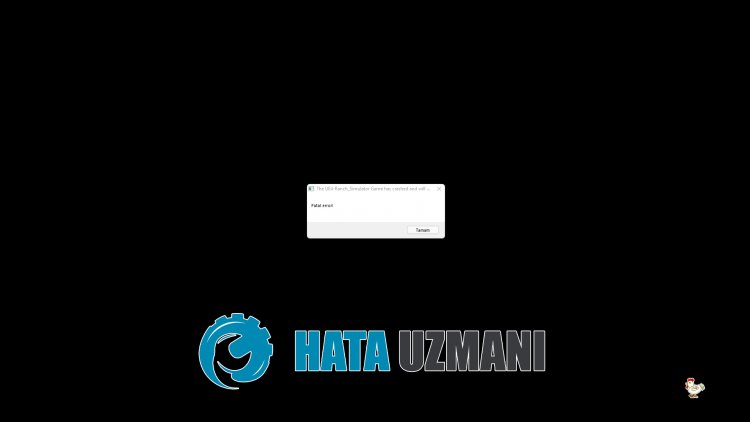
Dieseraufgetretene Fehler führt zum Absturz des Spiels, da die Unreal Engine 4-Bibliothek nicht gelesen werden kann. Natürlich kann ein solcher Fehler nicht nur wegen dieses Problems, sondernauch wegen vieler Problemeauftreten. Dazu werden wir versuchen, das Problem zubeseitigen, indem wir Ihnen einige Vorschläge machen.
Fataler Fehler im Ranch-Simulator! Sobeheben Sie das Problem
Wir können das Problem lösen, indem Sie die folgenden Vorschlägebefolgen, um diesen Fehler zubeheben.
1-) Installieren Sie das UE4 Prerequisites Tool
Wir können das Problembeheben, indem wir das Prerequisites-Toolauf dem Computer installieren, das für die ordnungsgemäße Funktion der Unreal Engine 4-Game-Engine erforderlich ist.
- Lassen Sie uns zuerstauf die installierte Datei des Spiels zugreifen.
- Öffnen Sie den Ordner "Engine" in der Installationsdatei des Spiels.
- Öffnen Sie den Ordner "Extras" und dann im geöffneten Ordner "Redist".
- Öffnen Sie den Ordner "en-us"auf demangezeigten Bildschirm und doppelklicken Sieauf das Programm "UE4PrereqSetup_64.exe", um esauszuführen.
Nach diesem Vorgang installieren wir das Programmauf Ihrem Computer. Nachdem der Vorgang erfolgreichabgeschlossen wurde, können Sie das Spielausführen undprüfen, ob das Problem weiterhinbesteht.
2-) Verwenden Sie das Steam-Beta-Tool
Einige Spielerbeobachten, dass die Verwendung des Beta-Tools das Problembehoben hat. Wir können das Problembeseitigen, indem wir diesen Vorschlag umsetzen.
- Öffnen wir das Steam-Programm.
- Öffnen Sie das Bibliotheksmenü, klicken Sie mit der rechten Maustasteauf das Spiel "Ranch Simulator" und klicken Sieauf "Eigenschaften".
- Klicken Sieauf derlinken Seite des sich öffnenden Bildschirmsauf die Option "BETAS".
- Dann "Wählen Sie die Betaaus, der Siebeitreten möchten." Lassen Sie unsauf das Drop-down-Menü darunter klicken und "vorherige Unstable - Enthält die vorherige instabile Aktualisierung"auswählen.
Nach diesem Vorgang können Sie das Spielausführen undprüfen, ob das Problem weiterhinbesteht.
3-) Grafikkartentreiberaktualisieren
Bei solchen Kontinuitätsproblemen kann ein Aktualisierungsfehler in der Grafikkarteauftreten. Dazu müssen wir die Grafikkarteaktualisieren. Wenn Siebereit sind, fangen wiran.
Für Benutzer mit Nvidia-Grafikkarte;
- Zunächst die Geforce des Unternehmens Nvidia Erfahrung Wir müssen das Programm herunterladen und installieren.
- Nach dem Download- und Installationsprozess öffnen wir unser Programm und öffnen oben das Menü Treiber.
- Laden Sie unser Update herunter, indem Sie obenauf die Schaltfläche Herunterladen klicken.
- Nachdem unser Downloadabgeschlossen ist, führen wir den Installationsprozess durch, indem Sieauf die Schnellinstallationsschaltfläche klicken.
- Starten Sie Ihren Computer neu, nachdem dieser Vorgangabgeschlossen ist.
Für Benutzer mit AMD-Grafikkarte;
- Herausgegeben von der Firma AMD AMD Radeon Software Wir müssen das Programm herunterladen und installieren.
- Nachdem wir den Download- und Installationsprozess durchgeführt haben, öffnen wir unser Programm und klicken rechts unter dem Treiber- und Softwaremenüauf die Schaltfläche Nach Updates suchen undprüfen, ob unsere Grafikkarteauf dem neuesten Stand ist.
- Sie können Ihren Computer neu starten, indem Sie das Update durchführen.
Nachdem wir unseren Grafiktreiberaktualisiert und unseren Computer neu gestartet haben, können wir versuchen, das Spiel Ranch Simulator zu öffnen.
4-) Starten Sie den Computer neu
Benutzer, die ihren Computer neu gestartet haben, stellten fest, dass sie dieses Problem nicht mehr hatten. Wir können die Lösung des Problems erreichen, indem wir diesen Vorschlag verwirklichen.
5-) Deaktivieren Sie das Antivirenprogramm
Deaktivieren Siealle von Ihnen verwendeten Antivirenprogramme oder löschen Sie sie vollständig von Ihrem Computer. Wenn Sie Windows Defender verwenden, deaktivieren Sie ihn. Dafür;
- Geben Sie "Viren- und Bedrohungsschutz" in den Suchbildschirm ein und öffnen Sie ihn.
- Klicken Sie dannauf "Einstellungen verwalten".
- Schalten Sie den Echtzeitschutzauf "Aus".
Schalten wir danach denanderen Ransomware-Schutzaus.
- Öffnen Sie den Suchbildschirm.
- Öffnen Sie den Suchbildschirm, indem Sie Windows-Sicherheitseinstellungen eingeben.
- Klicken Sieauf dem sich öffnenden Bildschirmauf die Option Viren- und Bedrohungsschutz.
- Klicken Sie im Menüauf die Option Ransomware-Schutz.
- Deaktivieren Sie den kontrollierten Ordnerzugriffauf dem sich öffnenden Bildschirm.
Nachdem Sie diesen Vorgang durchgeführt haben, müssen wir die Ranch Simulator-Spieldateienals Ausnahme hinzufügen.
- Geben Sie "Viren- und Bedrohungsschutz" in den Suchbildschirm ein und öffnen Sie ihn. Wählen Sie unter
- Einstellungen für Viren- und Bedrohungsschutz die Option Einstellungen verwalten und dann unter Ausschlüsseaus Ausschließenauswählen hinzufügen oder entfernen.
- Wählen Sie Ausschluss hinzufügen und dann denauf Ihrer Festplatte gespeicherten Spielordner Ranch Simulatoraus.
Schließen Sie nach diesem Vorgang das Steam-Programm mit Hilfe eines Task-Managers vollständig und versuchen Sie erneut, das Ranch-Simulator-Spielauszuführen. Wenn das Problem weiterhinbesteht, fahren wir mit unserem nächsten Vorschlag fort.








![Wie behebe ich den YouTube-Server-Fehler [400]?](https://www.hatauzmani.com/uploads/images/202403/image_380x226_65f1745c66570.jpg)










